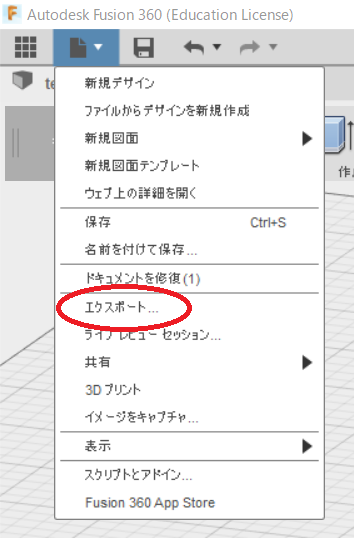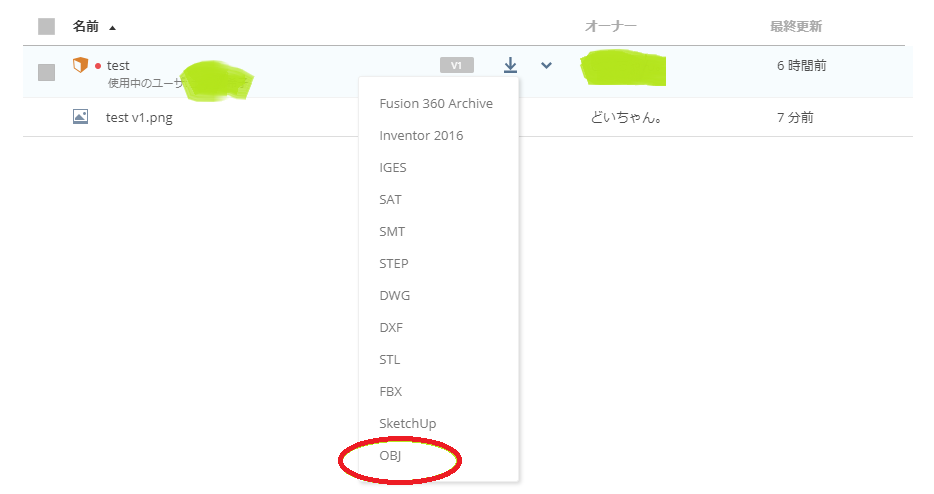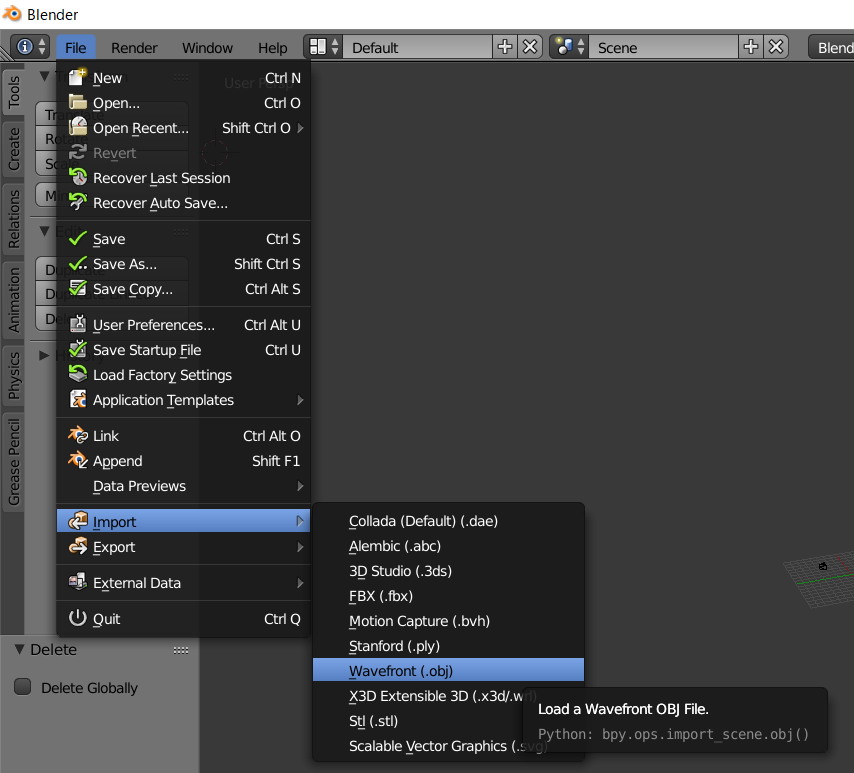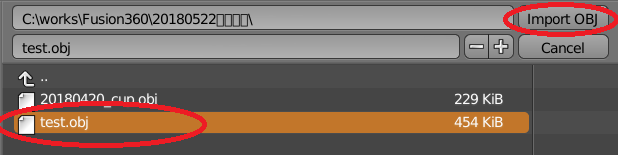はじめに
Fusion360のスカルプトモデリングってすごいですよね。あの曲線。本当に「粘土をこねるように」操作できて感動です。
そして私は思うんです。こんなにきれいに曲線ができるなら、人体の曲線美の表現が非常に楽になるのではないかと。モチモチのほっぺや流れるような髪を表現できないかと。Fusion360で作成したモデルにボーンを追加して編集できれば、素晴らしいキャラクターが作れないかと。
そこで、MMDモデラーにも広く使用されているBlenderでFusion360で作成したオブジェクト(モデル)を読み込み、編集する方法について調べたので、まとめておきたいと思います。
Fusion360からオブジェクトをエクスポートする
Fusion360ではオブジェクトをエクスポートする方法が2種類あります。
ローカル
ローカルエクスポートでは以下のファイル形式で書き出すことが可能です。
- .f3d
- .igs/.iges
- .sat
- .smt
- .stp/.step
また、以下のようにブラウザから.stl形式に書き出すことも可能です
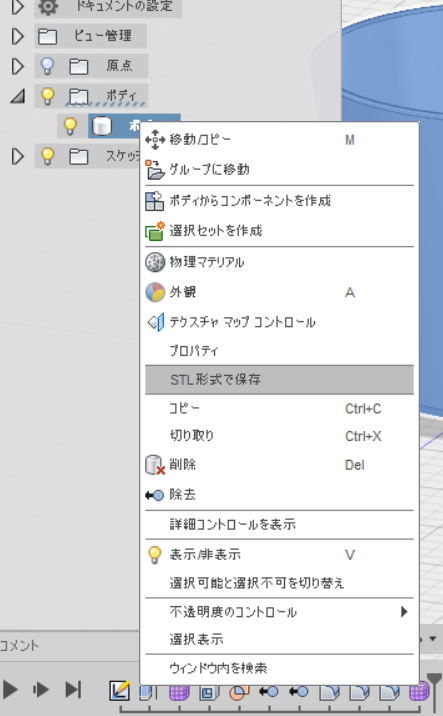
クラウド
クラウドエクスポートでは以下のファイル形式で書き出すことが可能です。
- Fusion360 Archive
- Inventor 2016
- .iges
- .sat
- .smt
- .step
- .dwg
- .dxf
- .stl
- .fbx
- SketchUp
- .obj
クラウドエクスポートを使うためにはオブジェクトの保存場所をwebブラウザで開く必要があります。
Blenderで使うために
この記事では以下のテストオブジェクトを使用していきます。
取っ手の部分がスカルプトモードでモデリングを行った部分になります。
Blenderで使うためには.stlもしくは.objで書き出す必要があります。
.stlはローカルエクスポートでもできますが、.objはクラウドエクスポートでないと書き出せない形式ですね…
ただ、.stl形式だと、オブジェクトの向きが3Dプリンター向けに自動修正されてしまいます…非推奨です……

この記事では.obj形式で書き出していきます。
書き出す
オブジェクトの保存場所をwebブラウザで開きます。
プロジェクト名をクリックすると飛べます。
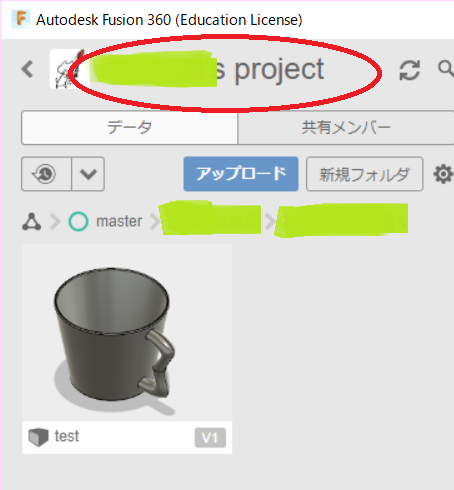
書き出しが終了すると、アカウントに登録されているメールアドレスにファイルが送られるので、ダウンロードしてください。
Blenderにインポートする
取っ手もいい感じですね
おわりに
やっぱり曲線は頂点数が多くなります…
MMDで動かすなどする前に頂点を減らしたほうがよさそうではあります…